Zálohování farmy Služby SharePoint ve službě Azure Stack pomocí Microsoft Azure Backup Serveru
Tento článek popisuje, jak zálohovat a obnovovat data SharePointu pomocí Microsoft Azure Backup Serveru (MABS).
Microsoft Azure Backup Server (MABS) umožňuje zálohovat sharepointovou farmu (ve službě Azure Stack) do Microsoft Azure, která poskytuje prostředí podobné zálohování jiných zdrojů dat. Azure Backup poskytuje flexibilitu v plánu zálohování pro vytváření denních, týdenních, měsíčních nebo ročních záložních bodů a poskytuje možnosti zásad uchovávání informací pro různé body zálohování. Poskytuje také možnost ukládat kopie místních disků pro rychlé cíle doby obnovení (RTO) a ukládat kopie do Azure za účelem úsporného dlouhodobého uchovávání.
Podporované scénáře SharePointu
Před zálohováním farmy SharePointu do Azure z matice podpory musíte potvrdit podporované scénáře.
Podporované scénáře
Azure Backup pro MABS podporuje následující scénáře:
| Úloha | Verze | Nasazení SharePointu | Ochrana a obnovení |
|---|---|---|---|
| SharePoint | SharePoint 2019, SharePoint 2016 s nejnovějšími ip adresami | SharePoint nasazený jako virtuální počítač Azure Stack -------------- Sql AlwaysOn |
Možnosti obnovení farmy služby SharePoint: Farma obnovení, databáze a položka seznamu nebo položky seznamu z bodů obnovení disku Obnovení farmy a databáze z bodů obnovení Azure |
Nepodporované scénáře
MABS, která chrání farmu Služby SharePoint, nechrání indexy vyhledávání ani databáze aplikačních služeb. Budete muset nakonfigurovat ochranu těchto databází samostatně.
MABS neposkytuje zálohu databází SharePoint SQL Serveru hostovaných ve sdílených složkách souborového serveru se škálováním na více systémů (SOFS).
Omezení
Databáze SharePointu nemůžete chránit jako zdroj dat SQL Serveru. Jednotlivé databáze můžete obnovit ze zálohy farmy.
Ochrana položek úložiště aplikací se v SharePointu 2013 nepodporuje.
MABS nepodporuje ochranu vzdáleného FILESTREAMu. FileSTREAM by měl být součástí databáze.
Požadavky
Než budete pokračovat, ujistěte se, že jste splnili všechny požadavky na používání služby Microsoft Azure Backup k ochraně úloh. Mezi úlohy v požadavcích patří: vytvoření trezoru záloh, stažení přihlašovacích údajů trezoru, instalace agenta Azure Backup a registrace Azure Backup Serveru v trezoru.
Další požadavky
Při ochraně SharePointu jsou ve výchozím nastavení chráněné všechny databáze obsahu (a databáze SharePoint_Config a SharePoint_Správa Content*).
Pokud chcete přidat vlastní nastavení (například indexy vyhledávání, šablony nebo databáze aplikačních služeb nebo službu profilů uživatelů), musíte je nakonfigurovat pro ochranu samostatně. Ujistěte se, že povolíte ochranu pro všechny složky, které obsahují tyto typy funkcí nebo souborů přizpůsobení.
MABS běží jako místní systém a k zálohování databází SQL Serveru potřebuje oprávnění správce systému pro tento účet pro SQL Server. Na SQL Serveru, který chcete zálohovat, nastavte
NT AUTHORITY\SYSTEMna správce systému.Pro každých 10 milionů položek ve farmě musí být alespoň 2 GB místa na svazku, kde se nachází složka MABS. Toto místo je vyžadováno pro generování katalogu.
Aby bylo možné pomocí MABS provést konkrétní obnovení položek (kolekce webů, weby, seznamy, knihovny dokumentů, složky, jednotlivé dokumenty a položky seznamu), generování katalogu vytvoří seznam adres URL obsažených v každé databázi obsahu. Seznam adres URL můžete zobrazit v podokně obnovitelné položky v oblasti úloh Obnovení Správa konzoly MABS.
Pokud ve farmě Služby SharePoint máte databáze SQL Serveru, které jsou nakonfigurované s aliasy SQL Serveru, nainstalujte na front-end webový server, který bude MABS chránit.
Konfigurace zálohování
Pokud chcete zálohovat farmu Služby SharePoint, nakonfigurujte ochranu pro SharePoint pomocí ConfigureSharePoint.exe a pak vytvořte skupinu ochrany v MABS.
Postupujte následovně:
Spusťte ConfigureSharePoint.exe – Tento nástroj nakonfiguruje službu WsSS Writer (SharePoint VSS Writer) a poskytne agentu ochrany přihlašovací údaje pro farmu Služby SharePoint. Po nasazení agenta ochrany najdete soubor ConfigureSharePoint.exe ve
<MABS Installation Path\>\binsložce na front-end webovém serveru.Pokud máte více serverů WFE, stačí ho nainstalovat jenom na jeden z nich.
Spusťte následující příkaz:
Na serveru WFE na příkazovém řádku přejděte do
\<MABS installation location\>\\bin\\a spusťteConfigureSharePoint \[\-EnableSharePointProtection\] \[\-EnableSPSearchProtection\] \[\-ResolveAllSQLAliases\] \[\-SetTempPath <path>\], kde:EnableSharePointProtection umožňuje ochranu farmy Služby SharePoint, povolí zapisovač VSS a zaregistruje identitu aplikace DCOM WssCmdletsWrapper jako uživatel, jehož přihlašovací údaje jsou zadány s touto možností. Tento účet by měl být správcem farmy a také místním správcem na front-endovém webovém serveru.
EnableSPSearchProtection umožňuje ochranu služby WSS 3.0 SP Search pomocí klíče registru SharePointSearchEnumerationEnabled v části HKLM\Software\Microsoft\ Microsoft Data Protection Manager\Agent\2.0\ na front-end webovém serveru a zaregistruje identitu aplikace DCOM WssCmdletsWrapper pro spuštění jako uživatel, jehož přihlašovací údaje jsou zadány s touto možností. Tento účet by měl být správcem farmy a také místním správcem na front-endovém webovém serveru.
ResolveAllSQLAliases zobrazí všechny aliasy hlášené zapisovačem služby SharePoint VSS a přeloží je na odpovídající sql server. Zobrazí se také jejich přeložené názvy instancí. Pokud jsou servery zrcadlené, zobrazí se také zrcadlený server. Hlásí všechny aliasy, které se nepřekládá na SQL Server.
SetTempPath nastaví proměnnou prostředí TEMP a TMP na zadanou cestu. Obnovení na úrovni položky selže, pokud se obnoví velká kolekce webů, web, seznam nebo položka a v dočasné složce správce farmy není dostatek místa. Tato možnost umožňuje změnit cestu ke složce dočasných souborů na svazek, který má dostatek místa pro uložení kolekce webů nebo obnoveného webu.
Zadejte přihlašovací údaje správce farmy. Tento účet by měl být členem místní skupiny Správa istrator na serveru WFE. Pokud správce farmy není místním správcem, udělte na serveru WFE následující oprávnění:
Udělte skupině WSS_Správa_WPG úplné řízení složky MABS (
%Program Files%\Data Protection Manager\DPM\).Udělte skupině WSS_Správa_WPG přístup pro čtení ke klíči registru MABS (
HKEY_LOCAL_MACHINE\SOFTWARE\Microsoft\Microsoft Data Protection Manager).
Po spuštění ConfigureSharePoint.exe ho budete muset znovu spustit, pokud dojde ke změně přihlašovacích údajů správce farmy SharePointu.
Pokud chcete vytvořit skupinu ochrany, vyberte Akce ochrany>>Vytvořit skupinu ochrany a otevřete průvodce Vytvořit novou skupinu ochrany v konzole MABS.
V možnosti Vybrat typ skupiny ochrany vyberte Servery.
V části Vybrat členy skupiny rozbalte server, který obsahuje roli WFE.
Pokud existuje více než jeden server WFE, vyberte server, na kterém jste nainstalovali ConfigureSharePoint.exe.
Když rozbalíte počítač se službou SharePoint, MABS se dotazuje VSS, aby zjistil, jaká data může MABS chránit. Pokud je databáze SharePointu vzdálená, připojí se k ní MABS. Pokud se zdroje dat SharePointu nezobrazují, zkontrolujte, jestli je zapisovač VSS spuštěný v počítači, na kterém běží SharePoint, a na libovolné vzdálené instanci SQL Serveru. Potom se ujistěte, že je agent MABS nainstalovaný na počítači se službou SharePoint i ve vzdálené instanci SQL Serveru. Také se ujistěte, že databáze SharePointu nejsou chráněné jinde jako databáze SQL Serveru.
V možnosti Vybrat metodu ochrany dat určete, jak chcete zpracovávat krátkodobé a dlouhodobé zálohování. Krátkodobé zálohování je vždy na disk s možností zálohování z disku do cloudu Azure pomocí služby Azure Backup (krátkodobé nebo dlouhodobé).
V části Vybrat krátkodobé cíle určete, jak chcete zálohovat krátkodobé úložiště na disku. V rozsahu uchovávání určujete, jak dlouho chcete uchovávat data na disku. V synchronizační frekvenci určíte, jak často chcete spustit přírůstkové zálohování na disk. Pokud nechcete nastavit interval zálohování, můžete zkontrolovat těsně před bodem obnovení, aby MABS spustil expresní úplné zálohování těsně před naplánováním každého bodu obnovení.
Na stránce Kontrola přidělení disku zkontrolujte místo na disku fondu úložiště přidělené skupině ochrany.
Celková velikost dat je velikost dat, která chcete zálohovat, a místo na disku, které se má zřídit v MABS , je místo, které MABS doporučuje pro skupinu ochrany. MABS zvolí ideální záložní svazek na základě nastavení. Možnosti záložního svazku ale můžete upravit v podrobnostech přidělení disku. Pro úlohy vyberte v rozevírací nabídce upřednostňované úložiště. Úpravy mění hodnoty celkového úložiště a bezplatného úložiště v podokně Dostupné diskové úložiště. Nedostatečně zřízený prostor představuje množství úložiště MABS, které navrhuje přidat do svazku, abyste mohli v budoucnu pokračovat v bezproblémovém zálohování.
V části Zvolit metodu vytvoření repliky vyberte, jak chcete zpracovat počáteční úplnou replikaci dat. Pokud se rozhodnete replikovat přes síť, doporučujeme zvolit dobu mimo špičku. U velkých objemů dat nebo méně než optimálních podmínek sítě zvažte replikaci dat offline pomocí vyměnitelného média.
V možnosti Zvolit kontrolu konzistence vyberte, jak chcete automatizovat kontroly konzistence. Kontrolu můžete povolit, aby se spouštěla jenom v případě, že data repliky budou nekonzistentní nebo podle plánu. Pokud nechcete konfigurovat automatickou kontrolu konzistence, můžete kdykoli spustit ruční kontrolu tak, že kliknete pravým tlačítkem myši na skupinu ochrany v oblasti Ochrany konzoly MABS a vyberete Provést kontrolu konzistence.
Pokud jste se vybrali k zálohování do cloudu pomocí služby Azure Backup, na stránce Zadat data online ochrany se ujistěte, že jsou vybrané úlohy, které chcete zálohovat do Azure.
V poli Zadejte plán online zálohování určete, jak často se mají přírůstkové zálohování do Azure vyskytnout. Zálohování můžete naplánovat tak, aby běžely každý den, týden, měsíc/rok a čas/datum, ve kterém se mají spouštět. Zálohování může probíhat až dvakrát denně. Při každém spuštění zálohování se v Azure vytvoří bod obnovení dat z kopie zálohovaných dat uložených na disku MABS.
V části Zadat zásady online uchovávání informací můžete určit, jak se body obnovení vytvořené z denních, týdenních, měsíčních nebo ročních záloh uchovávají v Azure.
V části Zvolit online replikaci určete, jak bude probíhat počáteční úplná replikace dat. Můžete replikovat přes síť nebo provést offline zálohování (offline počáteční nasazení). Offline zálohování používá funkci Azure Import. Další informace.
Na stránce Souhrn zkontrolujte nastavení. Po výběru možnosti Vytvořit skupinu dojde k počáteční replikaci dat. Po dokončení se stav skupiny ochrany na stránce Stav zobrazí jako OK. Zálohování se pak provede v souladu s nastavením skupiny ochrany.
Monitorování operací
Po vytvoření skupiny ochrany dojde k počáteční replikaci a MABS začne zálohovat a synchronizovat data SharePointu. MABS monitoruje počáteční synchronizaci a následné zálohy. Data SharePointu můžete monitorovat několika způsoby:
Pomocí výchozího monitorování MABS můžete nastavit oznámení pro proaktivní monitorování publikováním výstrah a konfigurací oznámení. Oznámení můžete odesílat e-mailem pro kritické, upozorňující nebo informační výstrahy a stav vytvořených obnovení.
Pokud používáte Operations Manager, můžete výstrahy centrálně publikovat.
Nastavení oznámení monitorování
V konzole MABS Správa istrator vyberte Možnosti akce>monitorování.>
Vyberte server SMTP, zadejte název serveru, port a e-mailovou adresu, ze které se budou odesílat oznámení. Adresa musí být platná.
Na ověřeném serveru SMTP zadejte uživatelské jméno a heslo. Uživatelské jméno a heslo musí být název účtu domény osoby, jejíž adresa From je popsaná v předchozím kroku. V opačném případě se doručení oznámení nezdaří.
Pokud chcete otestovat nastavení serveru SMTP, vyberte Odeslat testovací e-mail, zadejte e-mailovou adresu, do které chcete, aby MABS odeslal testovací zprávu, a pak vyberte OK. Vyberte Možnosti>Oznámení a vyberte typy výstrah, o kterých mají být příjemci upozorněni. Do pole Příjemci zadejte e-mailovou adresu každého příjemce, kterému má MABS odesílat kopie oznámení.
Publikování výstrah nástroje Operations Manager
V konzole MABS Správa istrator vyberte Možnosti monitorování>výstrah>>publikování aktivních výstrah.>
Po povolení publikování výstrah se všechny existující výstrahy MABS, které můžou vyžadovat akci uživatele, publikují do protokolu událostí upozornění MABS. Agent Operations Manageru, který je nainstalovaný na serveru MABS, pak tyto výstrahy publikuje do Operations Manageru a pokračuje v aktualizaci konzoly při generování nových výstrah.
Obnovení položky SharePointu z disku pomocí MABS
V následujícím příkladu je položka Obnovení sharepointové položky omylem odstraněna a je třeba ji obnovit.
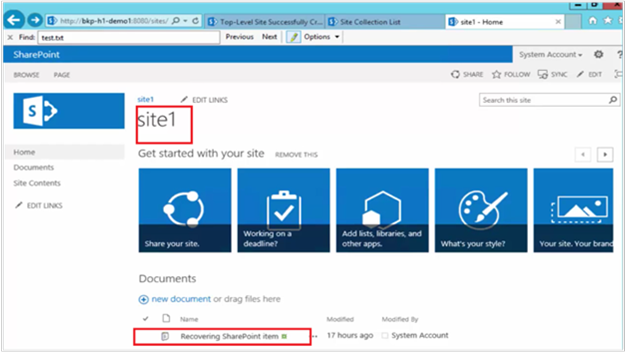
Postupujte následovně:
Otevřete konzolu MABS Správa istrator Console.
Všechny farmy SharePointu chráněné pomocí MABS se zobrazují na kartě Ochrana .
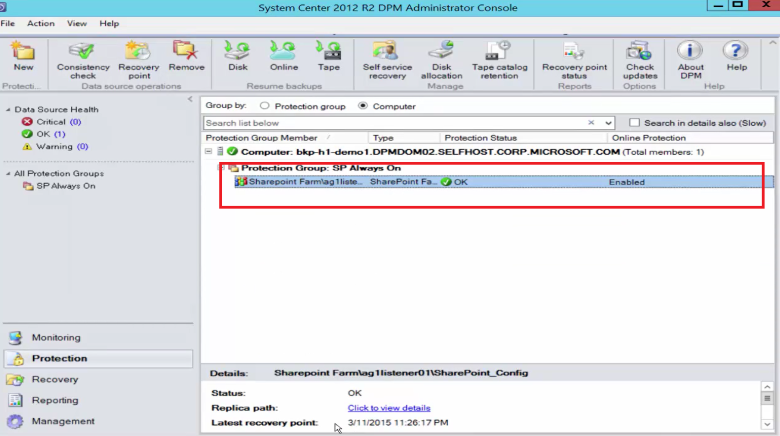
Pokud chcete položku obnovit, vyberte kartu Obnovení .
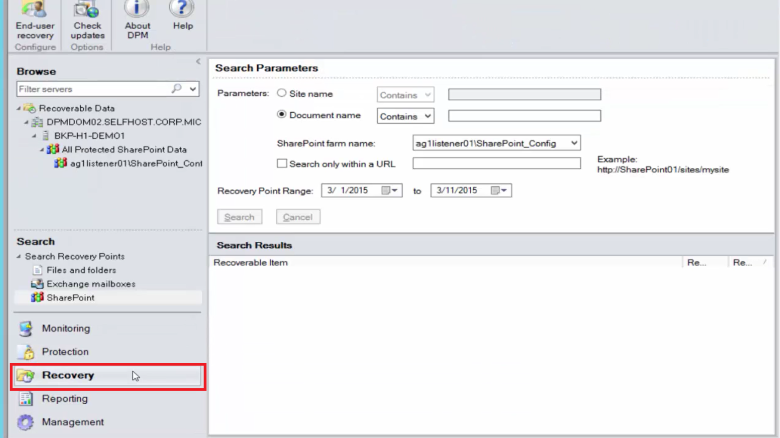
Vyhledejte SharePoint a obnovte položku SharePointu pomocí vyhledávání založeného na zástupných nácích v rozsahu bodů obnovení.
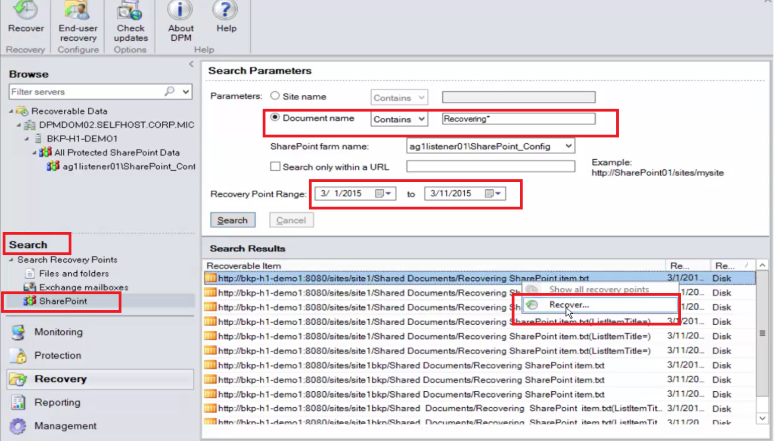
Ve výsledcích hledání vyberte příslušný bod obnovení, klikněte pravým tlačítkem myši na položku a pak vyberte Obnovit.
Můžete také procházet různé body obnovení a vybrat databázi nebo položku, kterou chcete obnovit.
Vyberte datum > obnovení a pak vyberte správnou položku bodu > obnovení farmy > služby Database > SharePoint.
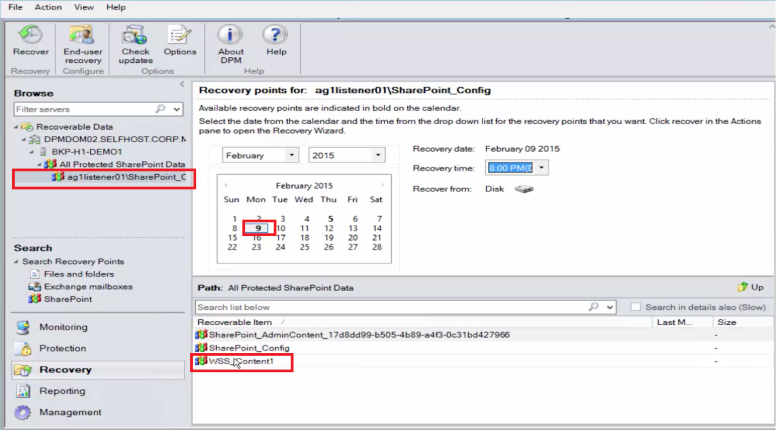
Klikněte pravým tlačítkem myši na položku, vyberte Obnovit a otevřete Průvodce obnovením a pak vyberte Další.
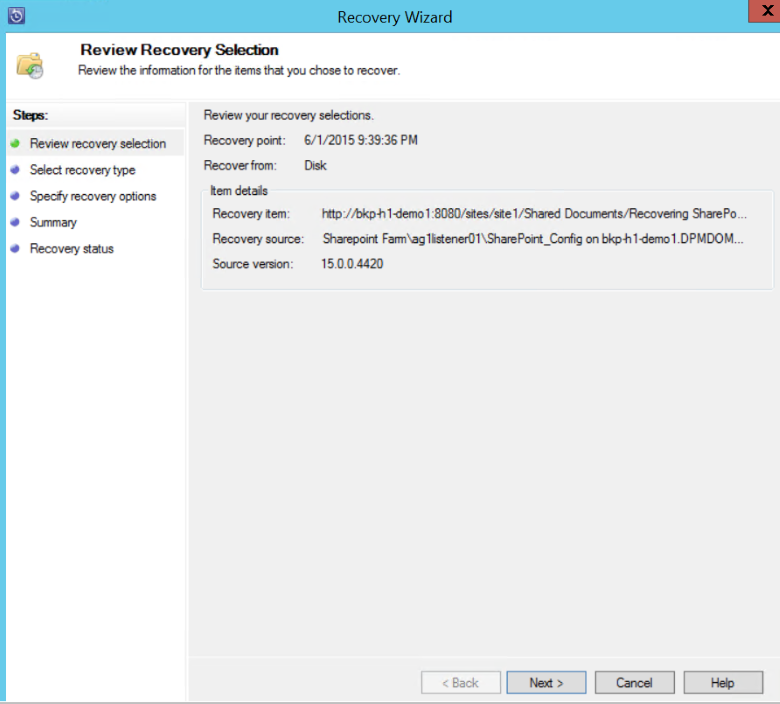
Vyberte typ obnovení, který chcete provést, a pak vyberte Další.
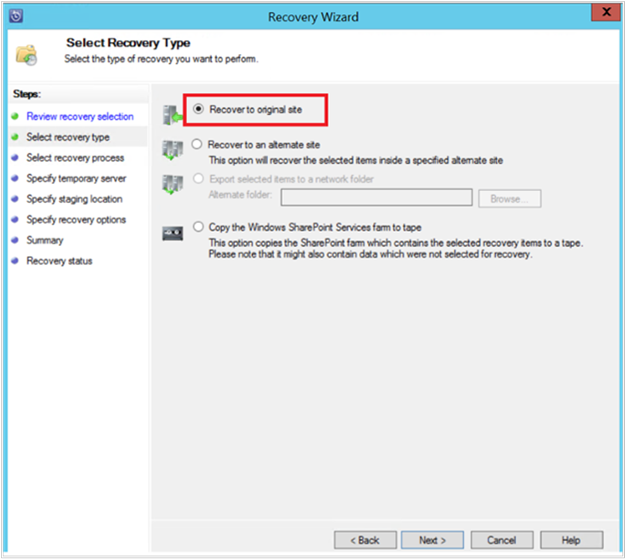
Poznámka:
Výběr možnosti Obnovit do původního v příkladu obnoví položku na původní sharepointový web.
Vyberte proces obnovení, který chcete použít.
Vyberte Obnovit bez použití farmy obnovení, pokud se nezměnila farma služby SharePoint a je stejná jako bod obnovení, který se obnovuje.
Vyberte Obnovit pomocí farmy obnovení, pokud se od vytvoření bodu obnovení změnila farma služby SharePoint.
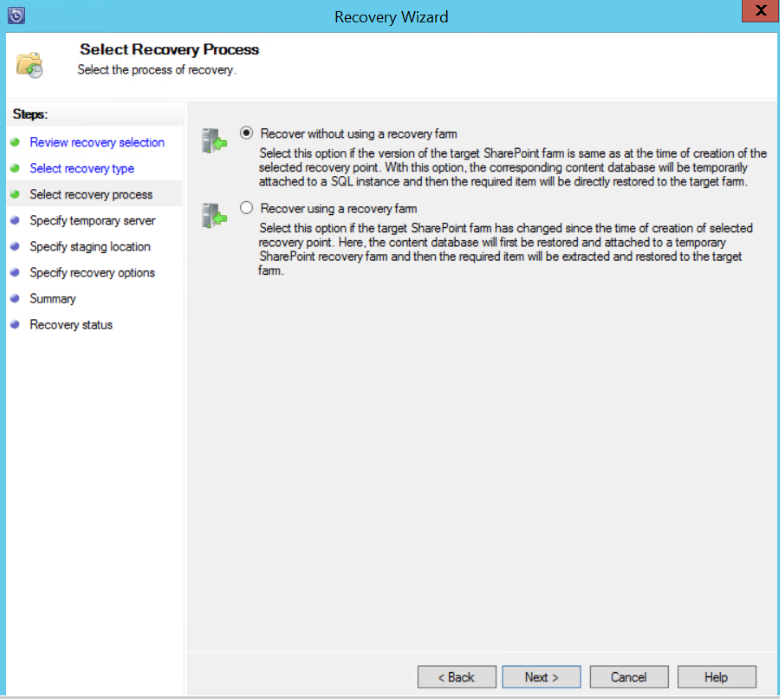
Zadejte pracovní umístění instance SQL Serveru pro dočasné obnovení databáze a poskytněte pracovní sdílenou složku na MABS a server, na kterém běží SharePoint, aby se položka obnovila.
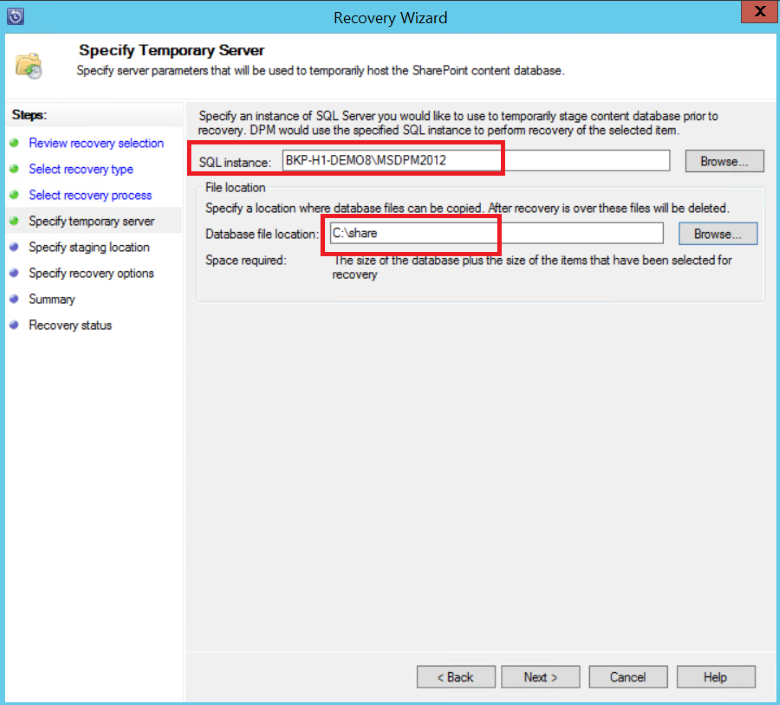
MABS připojí databázi obsahu, která je hostitelem položky SharePointu, k dočasné instanci SQL Serveru. Z databáze obsahu položku obnoví a umístí ji do umístění přípravného souboru v MABS. Obnovená položka, která je v pracovním umístění, se teď musí exportovat do přípravného umístění ve farmě Služby SharePoint.
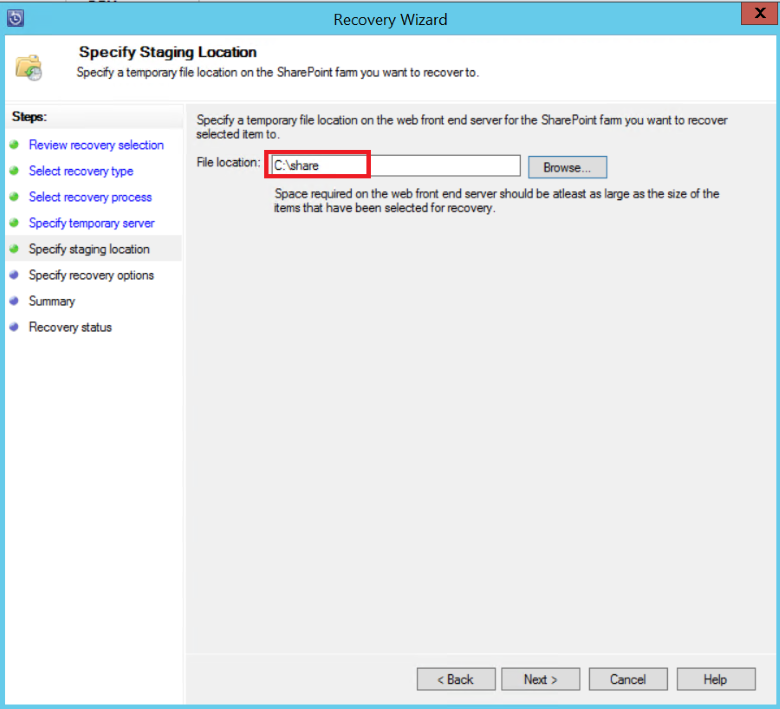
Vyberte Zadat možnosti obnovení a použijte nastavení zabezpečení pro farmu služby SharePoint nebo použijte nastavení zabezpečení bodu obnovení. Vyberte Další.
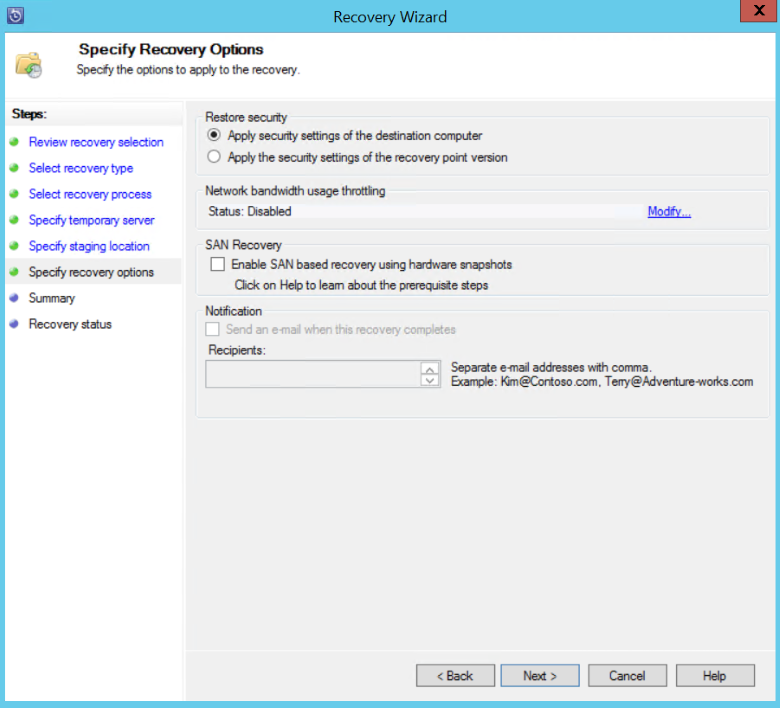
Poznámka:
Můžete se rozhodnout, že omezíte využití šířky pásma sítě. Tím se minimalizuje dopad na produkční server během produkčních hodin.
Zkontrolujte souhrnné informace a pak vyberte Obnovit , abyste mohli začít obnovovat soubor.
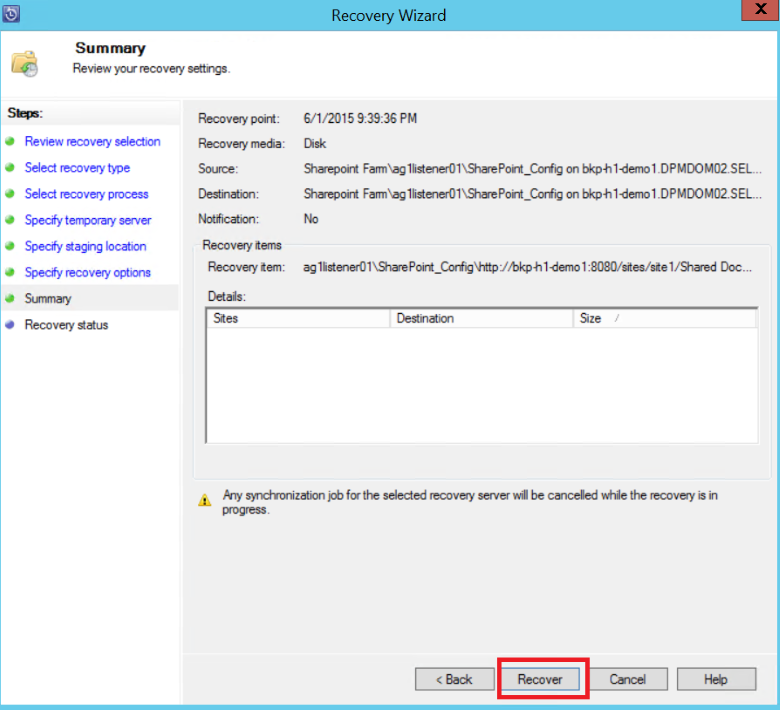
Teď v konzole MABS Správa istrator vyberte kartu Monitorování a zobrazte stav obnovení.
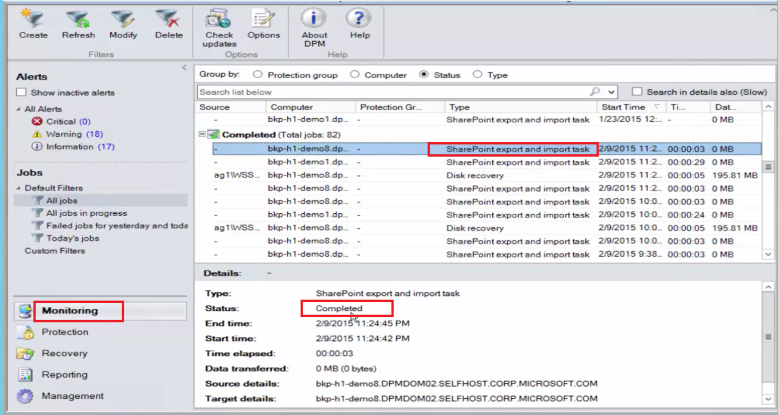
Poznámka:
Soubor se teď obnoví. Obnovte sharepointový web a zkontrolujte obnovený soubor.
Obnovení databáze SharePointu z Azure pomocí MABS
Chcete-li obnovit databázi obsahu služby SharePoint, postupujte takto:
Projděte si různé body obnovení (jak je znázorněno dříve) a vyberte bod obnovení, který chcete obnovit.

Poklikejte na bod obnovení SharePointu a zobrazte dostupné informace o katalogu Služby SharePoint.
Poznámka:
Vzhledem k tomu, že farma Služby SharePoint je chráněná pro dlouhodobé uchovávání v Azure, nejsou na serveru MABS k dispozici žádné informace o katalogu (metadata). Pokaždé, když je potřeba obnovit databázi obsahu SharePointu k určitému bodu v čase, musíte znovu katalogovat farmu služby SharePoint.
Vyberte Možnost Znovu katalog.
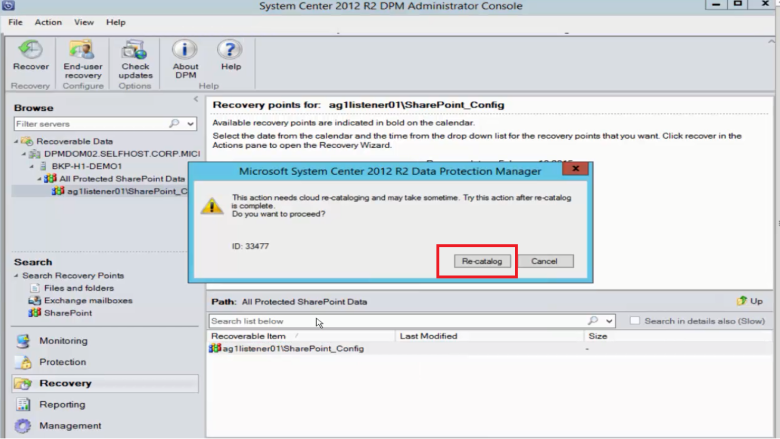
Otevře se stavové okno Cloudového recatalogu .

Po dokončení katalogu se stav změní na Úspěch. Vyberte Zavřít.

Vyberte objekt SharePointu zobrazený na kartě Obnovení MABS a získejte strukturu databáze obsahu. Klikněte pravým tlačítkem myši na položku a pak vyberte Obnovit.
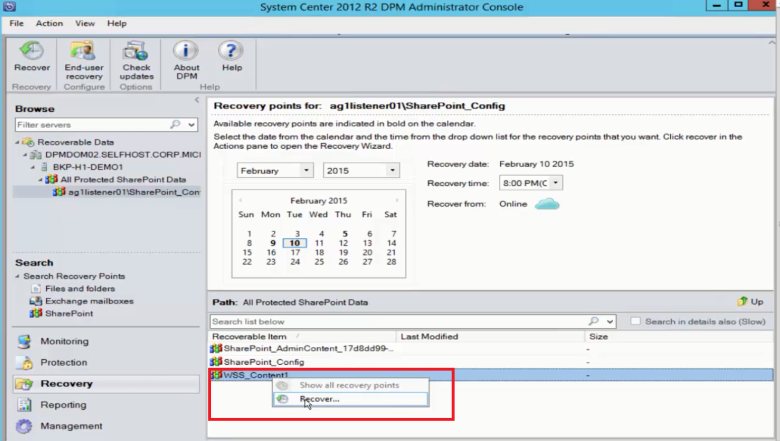
V tomto okamžiku postupujte podle kroků pro obnovení dříve v tomto článku a obnovte databázi obsahu Služby SharePoint z disku.
Přepnutí front-endového webového serveru
Pokud máte více než jeden front-end webový server a chcete přepnout server, který MABS používá k ochraně farmy, postupujte podle pokynů:
Následující postup používá příklad serverové farmy se dvěma front-end webovými servery Server1 a Server2. MABS používá Server1 k ochraně farmy. Změňte front-end webový server, který MABS používá, Server2 abyste je mohli z farmy odebrat Server1 .
Poznámka:
Pokud front-endový webový server, který MABS používá k ochraně farmy, není k dispozici, změňte front-endový webový server pomocí následujícího postupu od kroku 4.
Změna front-endového webového serveru, který MABS používá k ochraně farmy
Zastavte službu Zapisovač služby SharePoint VSS na
Server1příkazovém řádku spuštěním následujícího příkazu:stsadm -o unregisterwsswriterOtevřete
Server1Editor registru a přejděte k následujícímu klíči:HKLM\System\CCS\Services\VSS\VssAccessControl
Zkontrolujte všechny hodnoty uvedené v podklíči VssAccessControl. Pokud má nějaká položka hodnotu 0 a pod přihlašovacími údaji přidruženého účtu běží jiný zapisovač VSS, změňte data hodnoty na 1.
Nainstalujte agenta ochrany na
Server2.Upozorňující
Webové front-endové servery můžete přepnout pouze v případě, že jsou oba servery ve stejné doméně.
Na
Server2příkazovém řádku změňte adresář na_MABS installation location_\bin\KonfigurovatSharepoint a spusťte ho. Další informace o konfiguraci SlužbySharePoint naleznete v tématu Konfigurace zálohování.Vyberte skupinu ochrany, do které patří serverová farma, a pak vyberte Upravit skupinu ochrany.
V Průvodci úpravou skupiny na stránce Vybrat členy skupiny rozbalte *
Servera vyberte serverovou farmu a dokončete průvodce.Spustí se kontrola konzistence.
Pokud jste provedli krok 6, můžete teď odebrat svazek ze skupiny ochrany.
Další kroky
- Přečtěte si článek o záložních souborech a aplikacích .
- Přečtěte si článek o zálohování SQL Serveru ve službě Azure Stack .